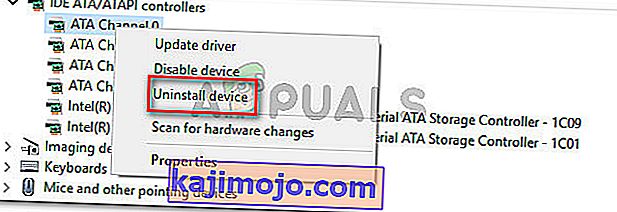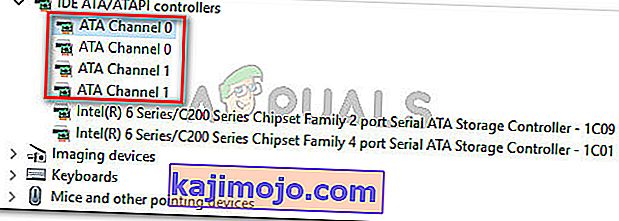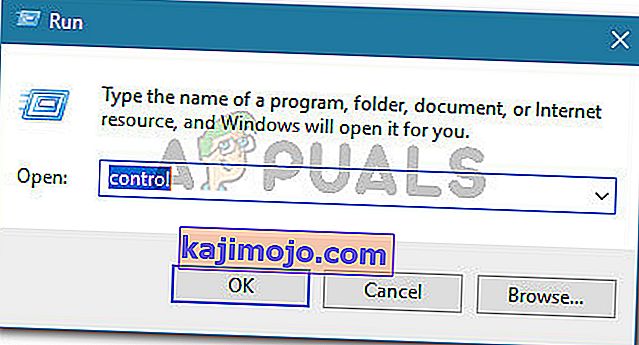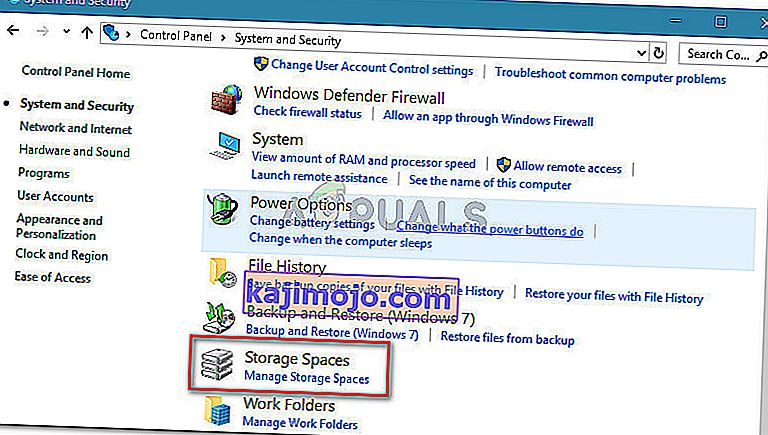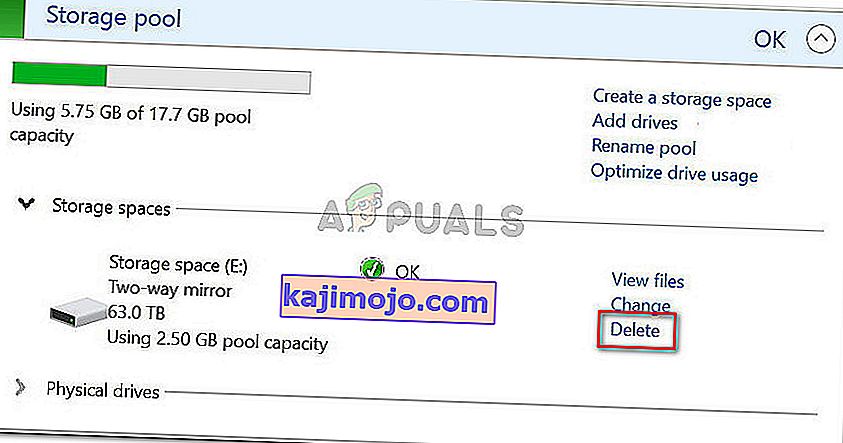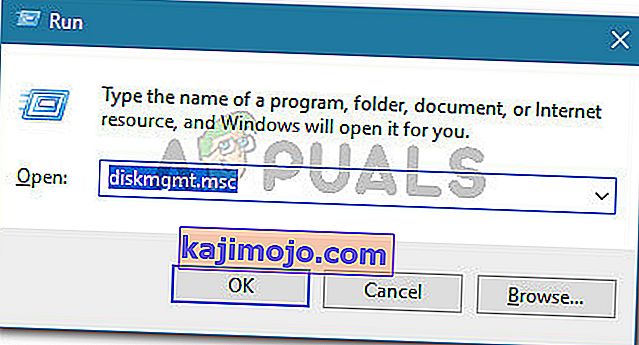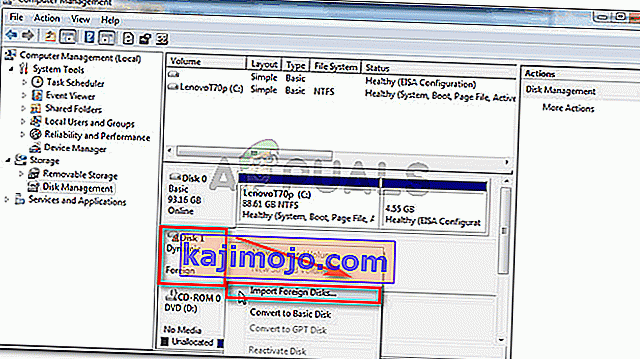Неколико корисника извештава да се нови интерни ХДД који је купљен да би служио као други чврсти диск не приказује у програму Диск Манагемент. Највише погођени корисници извештавају да се, иако се нови хардвер приказује у њиховим поставкама БИОС-а, он не појављује у програму Диск Манагемент. Проблем није специфичан за одређену верзију оперативног система Виндовс јер се извештава да се јавља у оперативним системима Виндовс 7, Виндовс 8.1 и Виндовс 10.
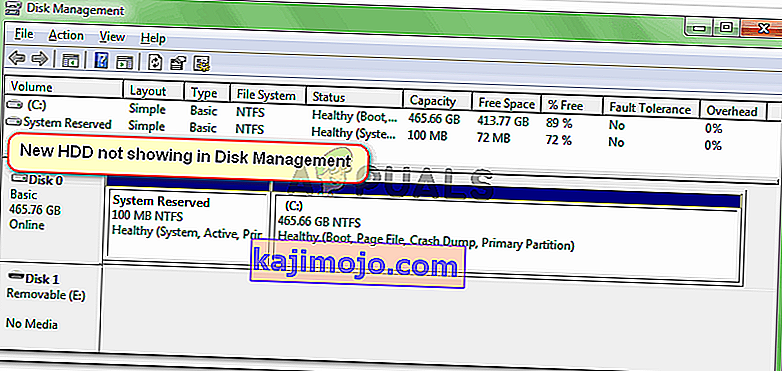
Шта узрокује да се чврсти диск не приказује у грешци управљања диском?
Истражили смо овај одређени проблем гледајући различите корисничке извештаје и кораке које су следили да би се проблем решио. Према ономе што смо успели да сакупимо, постоји неколико прилично уобичајених сценарија који ће довести до појаве овог броја:
- Неисправан САТА кабл - Ако се ваш чврсти диск приказује у поставкама БИОС-а, али се не приказује унутар Управљача уређајима, обично се зна да су САТА кабл или порт неисправни.
- Виндовс не може да пронађе АТА уређаје - Постоји неколико извештаја корисника који су успели да реше проблем након што су избрисали све АТА канале из ИДЕ АТА / АТАПИ контролера. Ово ће присилити ваш оперативни систем да поново пронађе све АТА уређаје.
- ХДД је укључен у простор за складиштење - Неколико корисника је успело да реши проблем након брисања Виндовс виртуелног простора за складиштење који је користио ХДД.
- САТА (РАИД) управљачки програм није инсталиран или оштећен - Један број корисника је пријавио да је проблем решен након што су поново преузели и инсталирали САТА (РАИД) управљачки програм са веб локације произвођача матичне плоче.
- Нови ХДД се доживљава као страни диск - Неколико корисника који су се из истог разлога сусрели са овим проблемом успели су да реше проблем увожењем страног диска у услужни програм Диск Манагемент.
Ако се мучите да решите овај одређени проблем, овај чланак ће вам пружити листу верификованих корака за решавање проблема. Испод имате збирку метода које су други корисници у сличној ситуацији користили да реше проблем.
Да бисте постигли најбоље резултате, следите доленаведене методе док не наиђете на решење које је ефикасно у решавању проблема.
1. метод: Погледајте да ли се ХДД приказује у вашем БИОС-у
Многи корисници су успели да реше проблем након што су открили да су се у ствари бавили хардверским проблемом. Ако је САТА кабл који повезује ваш нови чврсти диск са матичном плочом делимично сломљен, можда неће проћи ваше ОС захтеве, па га Виндовс неће приказати у услужном програму за управљање диском.
Исто важи и за делимично сломљени САТА порт. Брзи тест да бисте утврдили да ли се овај сценарио може одржати у вашем случају је приступ поставкама БИОС-а и утврђивање да ли се нови чврсти диск приказује унутар поставки БИОС-а.
Поставкама БИОС-а можете приступити притиском на тастер за подешавање више пута на самом почетку поступка покретања. Већина матичних плоча ће приказати тастер за подешавање током почетног покретања (негде на дну екрана). Али ако га не видите, покушајте да притиснете један од тастера Ф (Ф2, Ф4, Ф8, Ф10, Ф12) или тастер Дел (за рачунаре Делл).
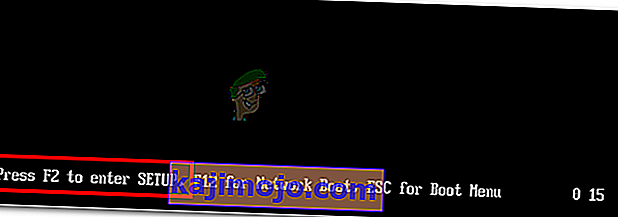
Напомена: Такође можете на мрежи да тражите свој одређени кључ БИОС-а.
Када уђете у поставке БИОС-а, идите на картицу Боот (или Приоритет уређаја за покретање) и погледајте да ли се нови ХДД приказује тамо.
Ако се нови ХДД прикаже овде, али га не можете видети у програму Диск Манагемент, искључите рачунар и замените САТА кабл који повезује ваш ХДД са матичном плочом другим. Такође размислите о прикључивању другог САТА кабла у други САТА порт .
Једном када промените САТА кабл и порт, поново укључите рачунар и погледајте да ли се ХДД сада приказује у програму Диск Манагемент.
Ако и даље имате исти проблем, пређите на следећи метод у наставку.
2. метод: Брисање свих покретачких програма АТА канала помоћу Девице Манагер-а
Неколико корисника који су наишли на овај одређени проблем успели су да га реше у потпуности након што су помоћу Управитеља уређаја избрисали све АТА канале из ИДЕ АТА / АТАПИ менија контролера. То наводно приморава Виндовс да поново тражи све повезане АТА уређаје и поново их конфигурише од нуле при следећем покретању система.
Ево кратког водича како то учинити:
- Притисните тастер Виндовс + Р да бисте отворили дијалошки оквир Покрени . Затим откуцајте „ девмгмт.мсц “ и притисните Ентер да бисте отворили Девице Манагер .

- Унутар Девице Манагер-а проширите падајући мени ИДЕ АТА / АТАПИ контролери.

- Кликните десним тастером миша на први АТА канал и одаберите Деинсталирај уређај .
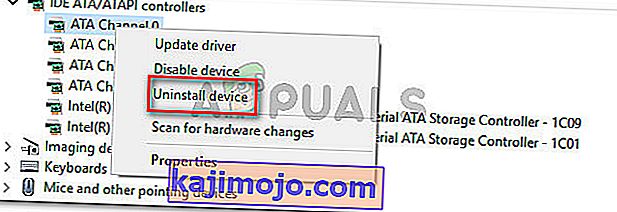
- Једном када је први АТА канал деинсталиран, поновите горњи поступак са свим АТА каналом који имате под ИДЕ АТА / АТАПИ контролерима.
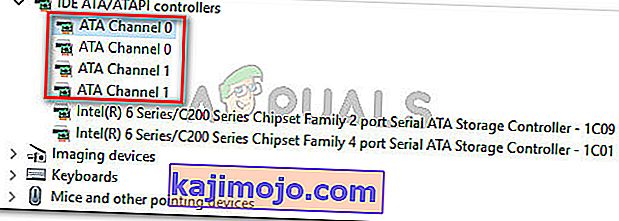
- Једном када се сваки АТА канал деинсталира, поново покрените рачунар да би Виндовс могао да пронађе све АТА уређаје и поново инсталира управљачке програме при следећем покретању.
- Када се рачунар поново покрене, отворите Управљање уређајима и погледајте да ли је ХДД сада видљив.
Ако се и даље сусрећете са истим проблемом, пређите на следећи метод у наставку.
3. метод: Брисање простора за складиштење који користи ХДД
Према различитим корисничким извештајима, до овог посебног проблема може доћи и ако сте ХДД користили за стварање заједничког простора за складиштење. Неки погођени корисници успели су да реше проблем након што су из услужног програма Стораге Спацес избрисали сав простор за складиштење који је користио ХДД.
Простори за складиштење су виртуални погони који ће се појавити у вашем Филе Екплорер-у као нормални локални погони. Ова функција ради са АТА, САТА, САС и УСБ погонима, а представљена је са Виндовсом 7. У основи вам омогућава да групишете различите типове дискова (ССД и традиционални ХДД-ови у јединствено спремиште).
Ако сте претходно креирали простор за складиштење који укључује ХДД који се не приказује у оквиру Управљање диском, највероватније ћете проблем моћи да решите брисањем ХДД-а из спремишта за складиштење.
Ево кратког водича како то учинити:
- Притисните тастер Виндовс + Р да бисте отворили дијалошки оквир Покрени. Затим откуцајте „ цонтрол “ и притисните Ентер да бисте отворили контролну таблу.
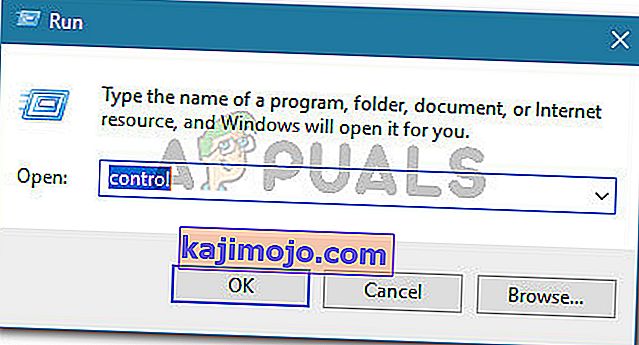
- Унутар контролне табле кликните на Систем и сигурност , а затим на Простори за складиштење .
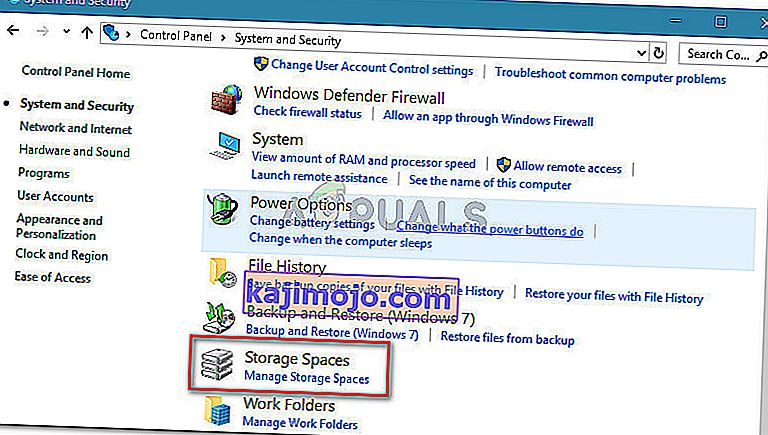
- Затим проширите опције спремишта за складиштење и кликните дугме Избриши повезано са простором за складиштење који укључује ваш чврсти диск.
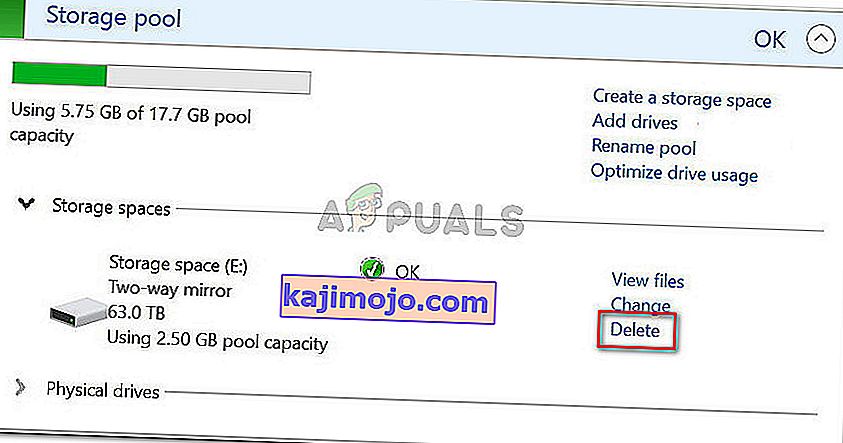
- Кликните Да на одзиву за потврду, а затим поново покрените рачунар.
- При следећем покретању, поново отворите Диск Манагемент и погледајте да ли је ХДД сада видљив.
Ако ваш ХДД и даље није видљив, пређите на следећи метод у наставку.
4. метод: Инсталирање САТА (РАИД) управљачког програма са веб локације произвођача матичне плоче
Иако не можемо да покажемо никакве специфичне кораке, више од неколико корисника успело је да реши овај одређени проблем након што су преузели САТА (РАИД) управљачки програм са веб локације произвођача матичне плоче.
Да бисте преузели САТА (РАИД) управљачки програм према произвођачу матичне плоче, претражите путем мреже „произвођач матичне плоче и модел + САТА (РАИД) управљачки програм “ и преузмите најновију верзију из званичног центра за преузимање.
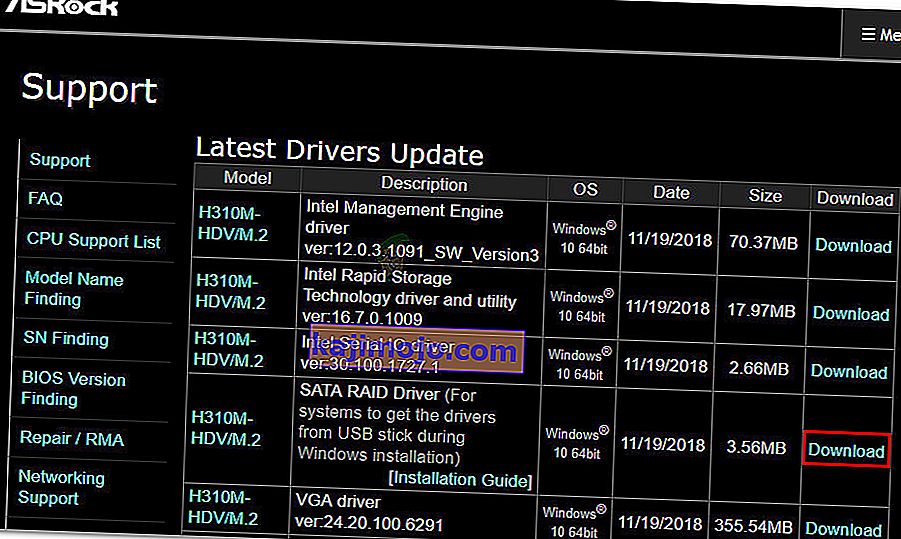
Када се управљачки програм преузме, двапут кликните извршну датотеку за инсталацију и следите упутства на екрану да бисте је инсталирали на систем. По завршетку инсталације, поново покрените рачунар и погледајте да ли ће ХДД постати видљив при следећем покретању.
5. метод: Увоз страног диска из Диск Манагемент
Диск се можда неће приказати као видљива партиција у програму Мој рачунар или управљање диском, јер га систем види као страни динамички диск. Неки корисници који се сусрећу са истим проблемом могли су то лако да отклоне увозом страног диска. Ево кратког водича како то учинити:
- Притисните тастер Виндовс + Р да бисте отворили дијалошки оквир Покрени. Затим откуцајте „ дискмгмт.мсц “ и притисните Ентер да бисте отворили Управљање диском .
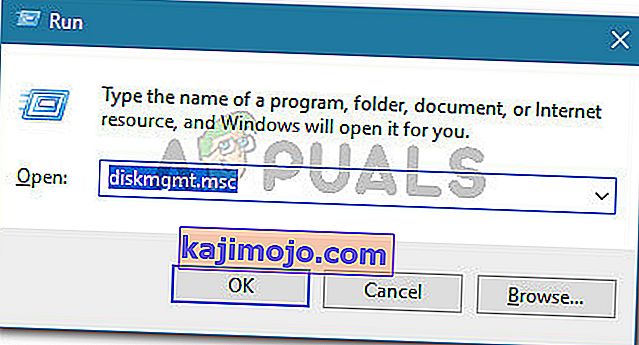
- Унутар услужног програма Диск Манагемент погледајте да ли имате још један диск испод ОС диска. Ако га имате и он има икону типа ускличника, кликните десним тастером миша и кликните на Увези стране дискове .
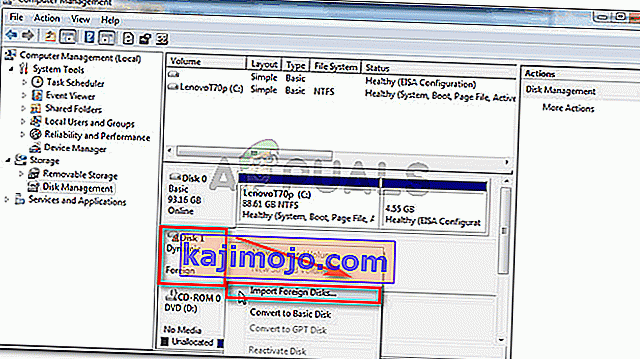
- Након кратког времена, ваш нови ХДД погон би требао постати видљив као волумен и у управљању диском и у програму Екплорер.
Метод 6: Коришћење АОМЕИ
АОМЕИ можете преузети одавде и инсталирати на рачунар извршавањем преузете извршне датотеке. Након инсталације, покушајте да га покренете и проверите да ли је диск тамо наведен. Ако јесте, можете га форматирати и додати као партицију, а требало би да се прикаже на екрану за управљање диском и да ради исправно.